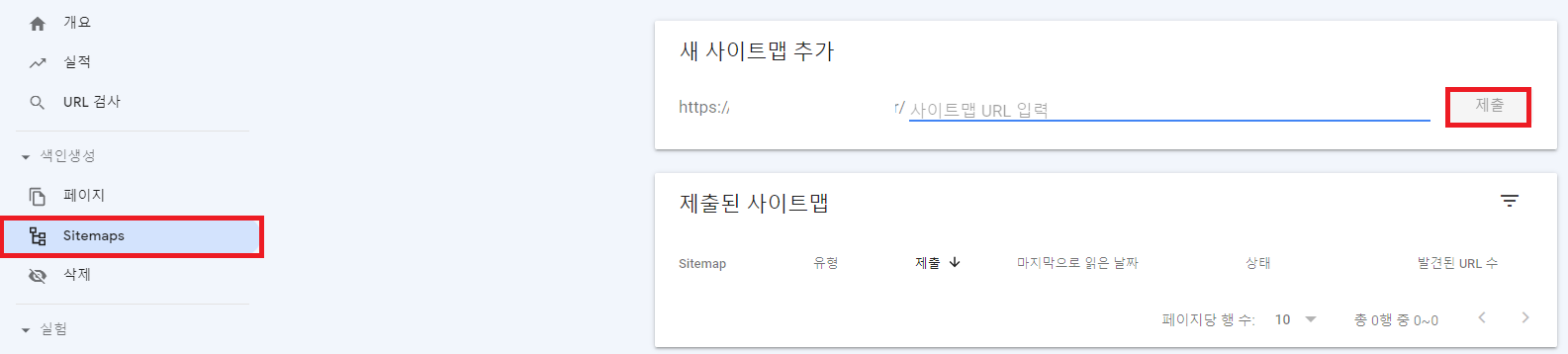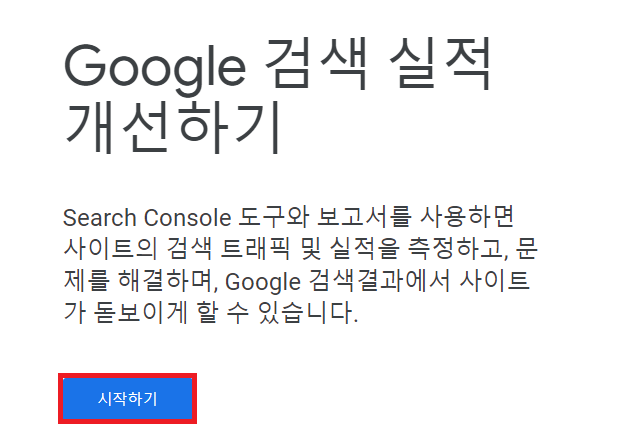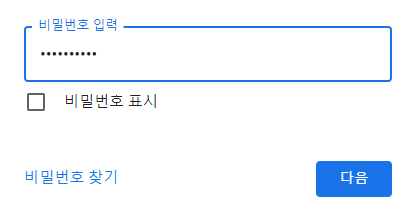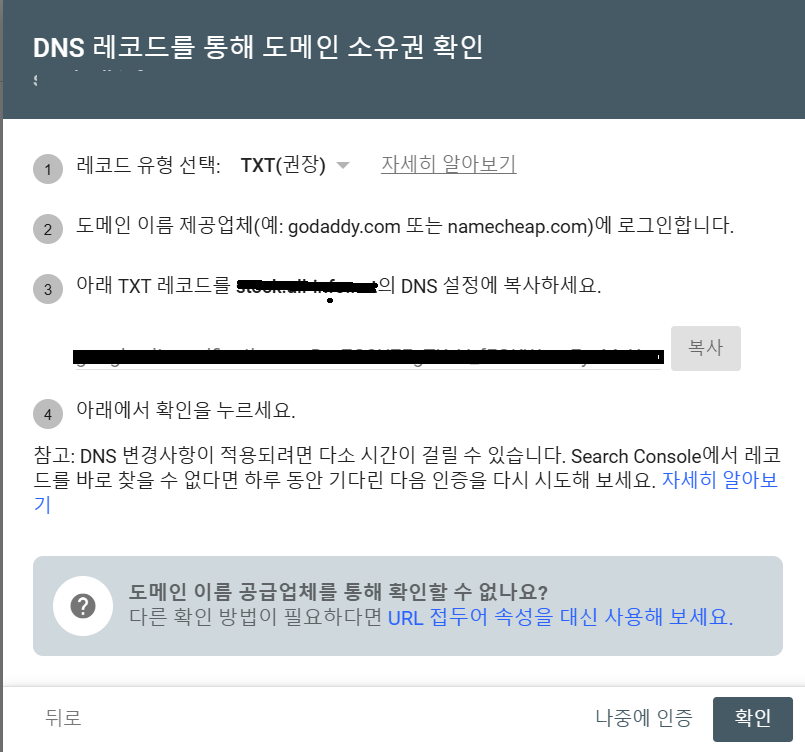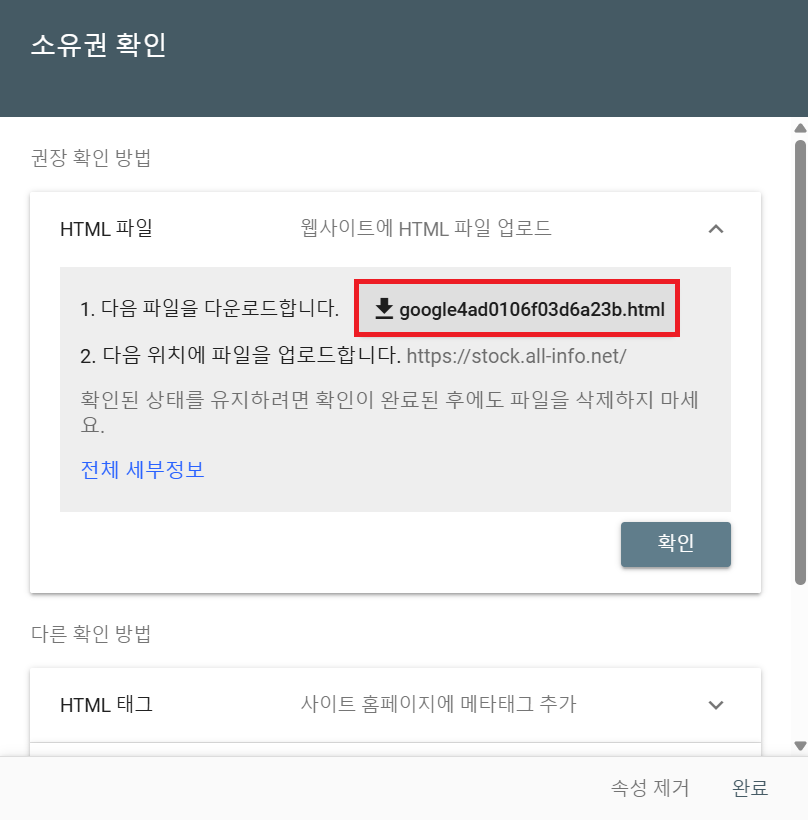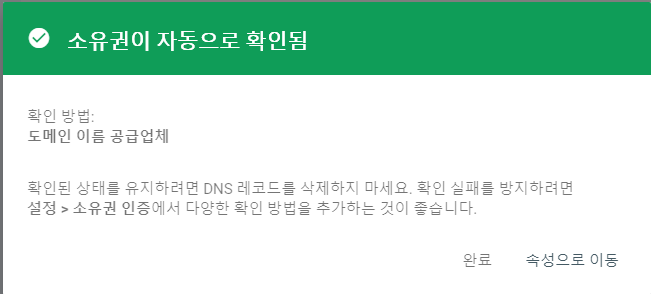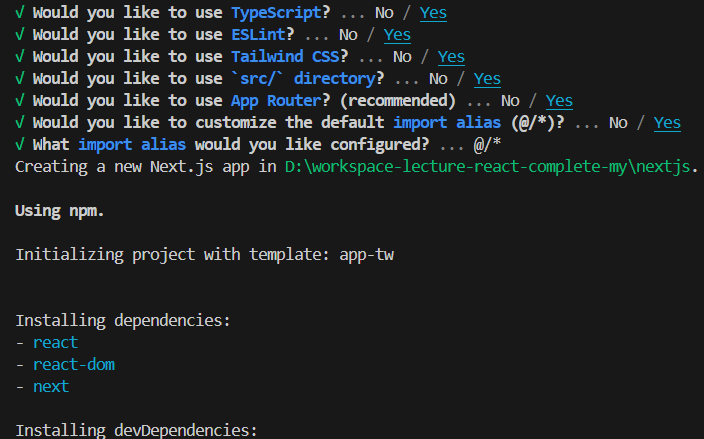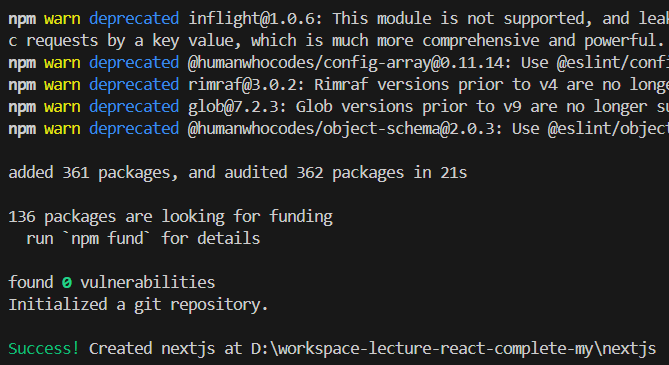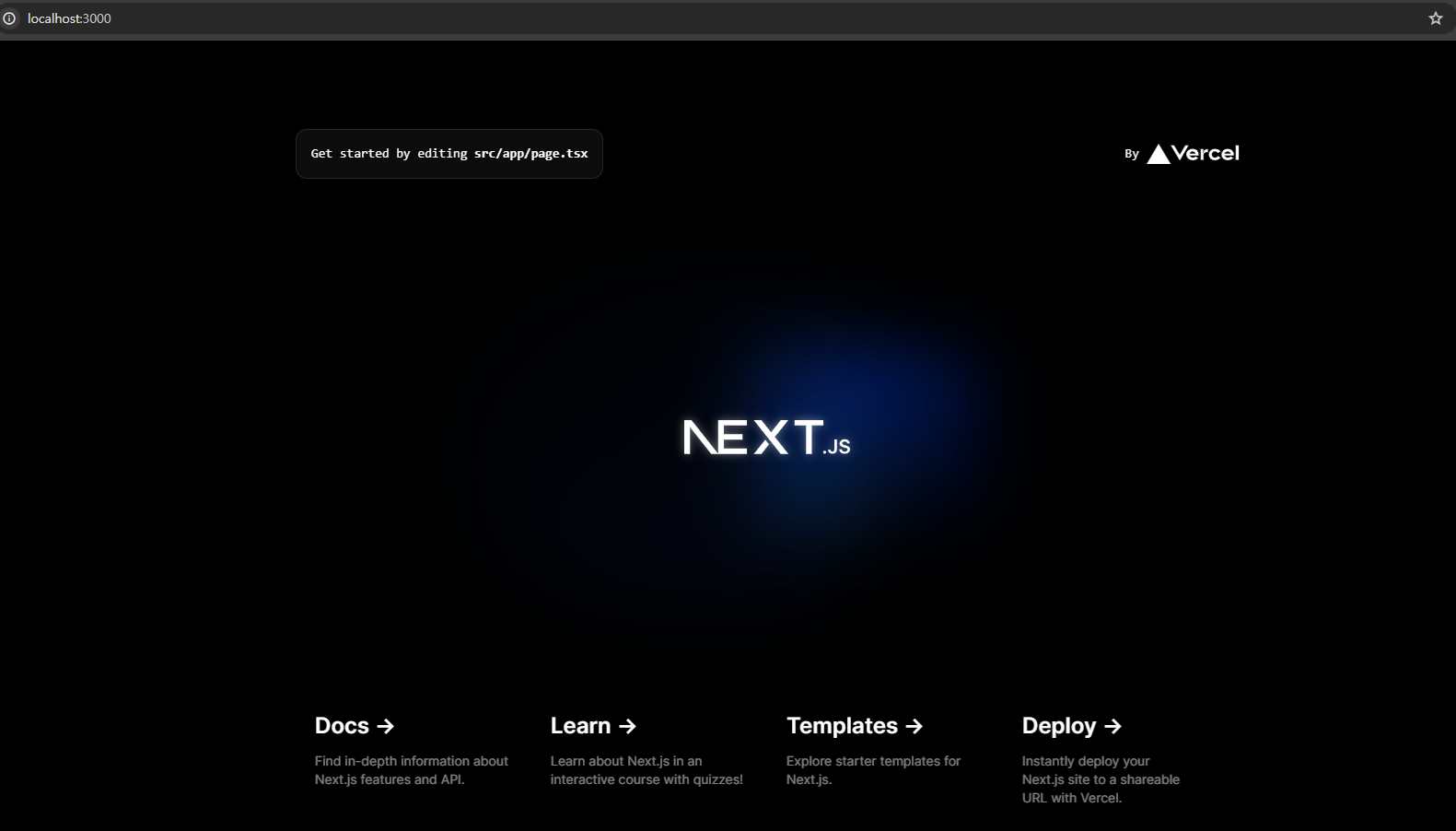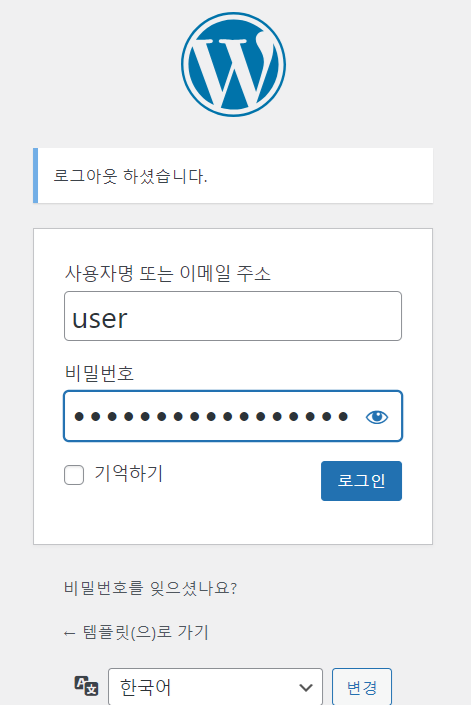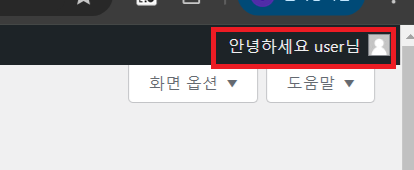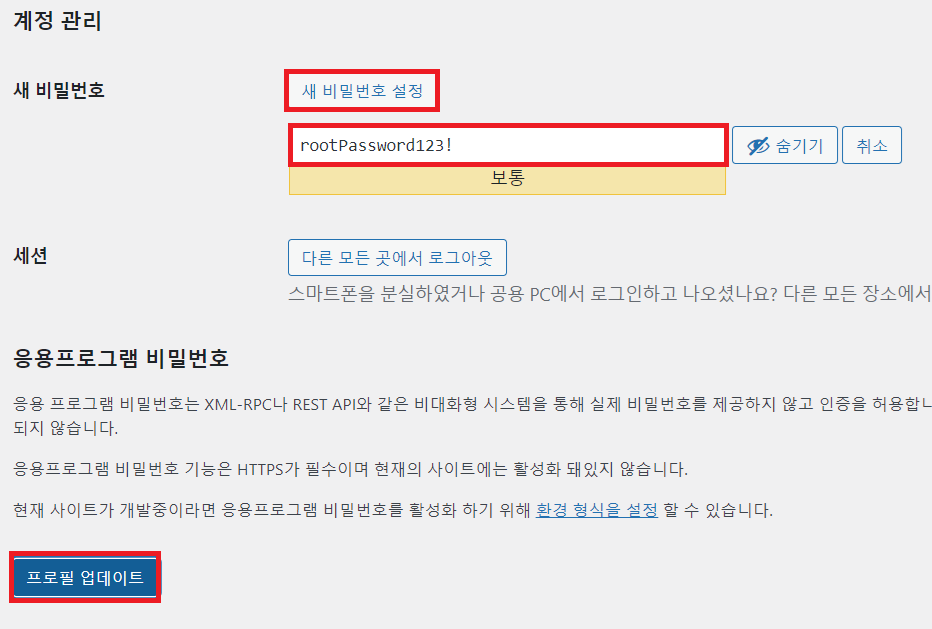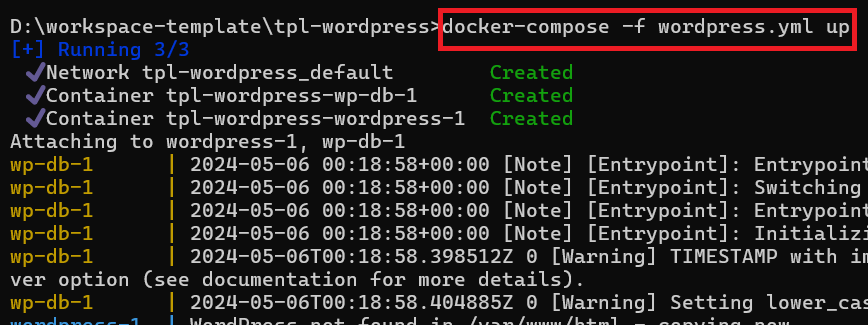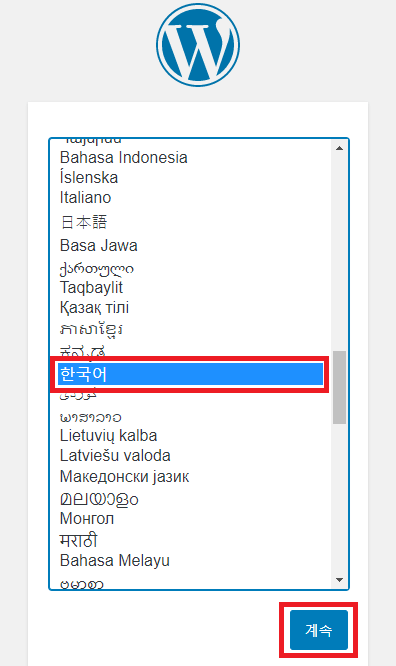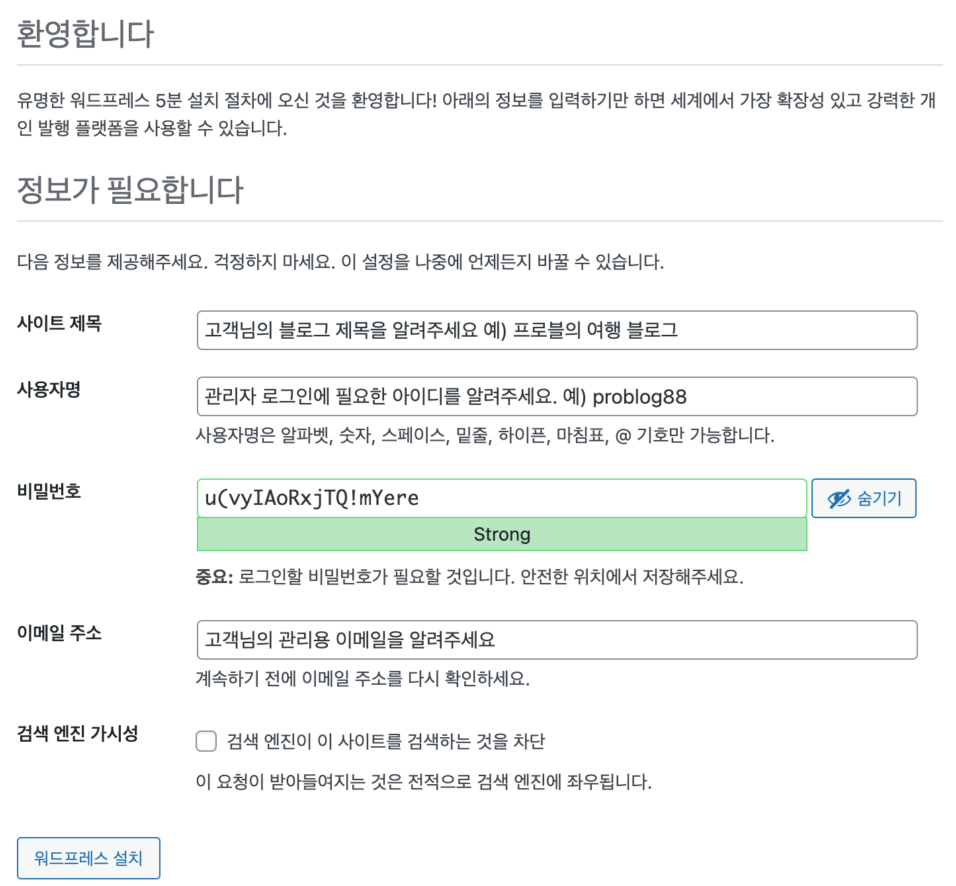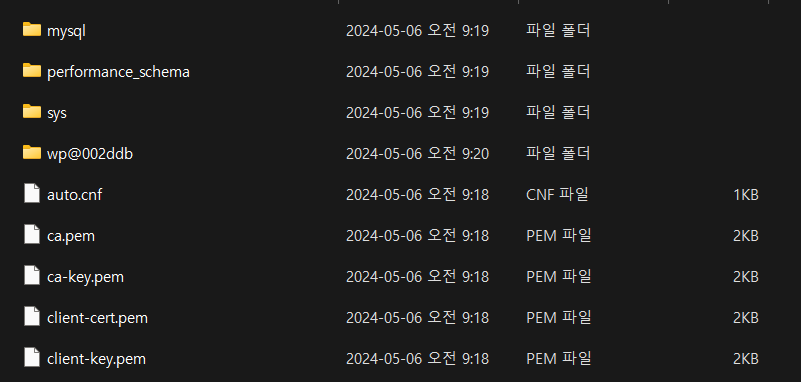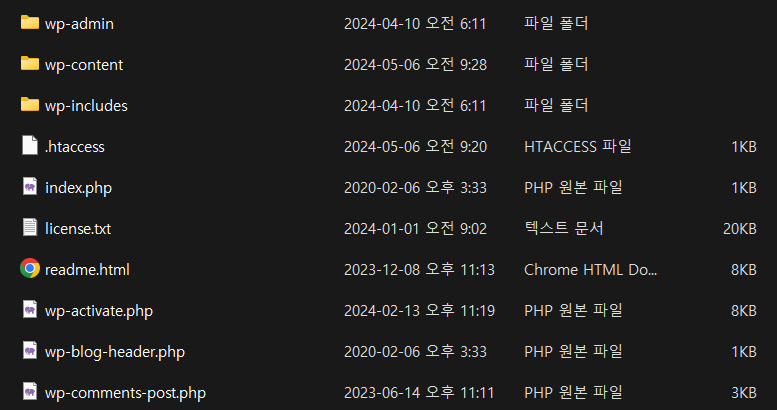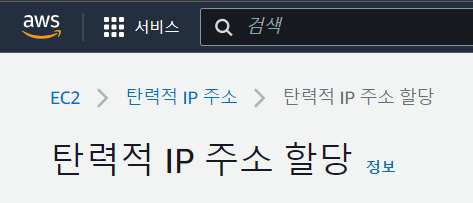1. 시험환경
· 구글 검색엔진
· 구글 서치콘솔
2. 목적
· 배포한 사이트를 구글 검색시 노출하기 위한 절차를 알아보자.
3. 적용
① 배포/호스팅 방법에 따라 무료 또는 유료 보안인증서(SSL)를 적용한다
② 구글 서치콘솔 사이트에서 사이트를 등록한다.
- 참고 : https://languagestory.tistory.com/185
구글 서치 콘솔 등록 및 소유권 확인
1. 시험환경 ˙ 구글 서치 콘솔 ˙ 소유 도메인 2. 목적 ˙ 구글 서치 콘솔에 도메인을 등록하여 소유권 확인하는 절차를 알아보자. ˙ 구글 검색노출을 위해 가장 먼저 진행되어야
languagestory.tistory.com
③ 구글 서치콘솔 사이트에서 사이트맵(sitemap.xml) 파일을 등록한다.
- 참고 : https://languagestory.tistory.com/184
사이트맵(sitemap.xml) 생성 및 검색엔진 등록
1. 시험환경 ˙ 무료 사이트맵 생성 사이트 ˙ 구글서치콘솔 2. 목적 ˙ 검색 엔진 노출을 위한 사이트맵 파일(sitemap.xml)을 생성한다. ˙ sitemap.xml을 운영하는 사이트에 업로드하고 구
languagestory.tistory.com
④ 구글 서치콘솔 사이트에서 피드(rss.xml) 파일을 등록한다.
⑤ "site:도메인"으로 검색 여부를 확인한다.
⑥ 사이트를 지속적으로 관리한다.
- 모바일 친화적으로 개발한다.
- 속도 개선을 위해 지속적은 관리를 한다.
- 무엇보다 좋은 컨텐츠를 꾸준히 업로드한다.
⑦ 수익화 필요시 에드센스 사이트에 등록하여 광고를 송출한다.
'웹 사이트' 카테고리의 다른 글
| 사이트맵(sitemap.xml) 생성 및 검색엔진 등록 (1) | 2025.04.13 |
|---|---|
| 구글 서치 콘솔 등록 및 소유권 확인 (0) | 2025.04.07 |
| npm을 이용한 next.js 프로젝트 생성 (0) | 2025.04.06 |
| [워드프레스] 관리자 비밀번호 변경 (7) | 2024.06.27 |
| Docker 기반 워드프레스 초기 설치 (1) | 2024.06.17 |